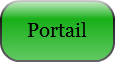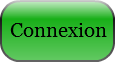Quels sont les cvars ?Il y a énormément de cvars différents, dont voici des exemples :
VUE :
b_chatFlags ''0'' ou ''1'' (=Affiche ou non le drapeau de l'équipe du joueur qui parle)
b_drawPromotions ''0'' ou ''1'' (=Affiche ou non les grades)
b_drawRewards ''0'' ou ''1'' (=Affiche ou non les récompenses)
b_muzzleflash ''0'' ou ''1'' (=Affiche ou non le flash de son projectile)
cg_atmosphericEffects ''0'' ou ''1'' (=Affiche ou non les effets météorologiques)
cg_bloodDamageBlend ''0'' ou ''1'' (=Affiche ou non le sang ennemi touché)
cg_bloodFlash ''0'' ou ''1'' (=Affiche ou non les rejets de sang)
cg_bloodTime ''X'' (=Temps d'affichage du sang en seconde)
cg_draw2D ''0'' ou ''1'' (=Affiche ou non l'affichage tête haute)
cg_gibs ''0'' ou ''1'' (=Affiche ou non l'effet gore)
cg_marktime ''X'' (=Temps d'affichage des impacts de balle)
cg_shadows ''0'' ou ''1'' (=Affiche ou non les ombres)
cg_showblood ''0'' ou ''1'' (=Affiche ou non le sang)
cg_teamChatHeight ''X'' (=Nombre de lignes du chat affichées)
cg_teamChatTime ''X'' (=Temps d'affichage des messages du chat)
cg_wolfparticles ''0'' ou ''1'' (=Affiche ou non la fumée des bombardiers/Artilleries)
com_maxfps ''X'' (=Nombre d'images par seconde [76 conseillé] max)
r_drawfoliage ''0'' ou ''1'' (=Affiche ou non les herbes [ex : Radar])
r_ignorehwgamma ''0'' ou ''1'' (=Active ou non la luminosité automatique de chaque niveau)
r_intensity ''X'' (=Intensité lumineuse de votre écran [1.3, valeur conseillée])
r_overbrightbits ''0'' ou ''1'' (=Met ou non en valeur les ennemis et textures, modération exigée)
ui_r_gamma ''X'' (=Luminosité)
En rouge, peut être considéré sur des serveurs comme de la triche par punkbuster. Mais aucun risque de kikck, uniquement un belle phrase dans la console =).AFFICHAGE TETE HAUTE :
b_altHud ''0'', ''1'' ou ''2'' (=Position de l'affichage tête haute)
b_drawspeed ''0'' ou ''1'' (=Affiche ou non la vitesse du joueur)
b_popupTime ''X'' (=Temps d'affichage des plainte de teamkill)
b_mapzoom ''X'' (=Modifie le zoom de la carte)
cg_centertime ''0'' ou ''1'' (=Affiche ou non le joueur qui vous a tué)
cg_complaintPopUp ''0'' ou ''1'' (=Affiche ou non la plainte de teamkill)
cg_drawBuddies ''0'' ou ''1'' (=Affiche ou non sa fireteam)
cg_drawCompass ''0'' ou ''1'' (=Affiche ou non la carte)
cg_drawFPS ''0'' ou ''1'' (=Affiche ou non le nombre d'images par seconde)
cg_drawGun ''0'' ou ''1'' (=Affiche ou non l'arme)
cg_drawIcons ''0'' ou ''1'' (=Affiche ou non l'icône de l'arme)
cg_drawReinforcementTime ''0'' ou ''1'' (=Affiche ou non le temps restant de réapparition)
cg_drawRoundTimer ''0'' ou ''1'' (=Affiche ou non le temps restant)
cg_drawWeaponIconFlash ''0'' ou ''1'' (=Affiche ou non l'état de l'arme en couleur)
cg_lagometer ''0'' ou ''1'' (=Affiche ou non le graphique de lag)
ACTION EN JEU :
b_hitsounds ''0'', ''1'' ou ''2'' (=Son lorsqu'on touche l'ennemi)
cg_autoactivate ''0'' ou ''1'' (=Actions manuelles [F], ou automatiques pour packs etc...)
cg_autoReload ''0'' ou ''1'' (=Recharge automatique ou manuelle)
cg_fov ''90'' à ''120'' (=Champ de vision [en °])
cg_noAmmoAutoSwitch ''0'' ou ''1'' (=Changement automatique ou manuel d'arme quand vide)
cg_scorePlums ''0'' ou ''1'' (=Affiche ou non le nombre de points [gagnés ou perdus])
cl_doubletapdelay ''0'' ou ''1'' (=Active ou non le double 'à genou' compte 'se coucher')
pmove_fixed ''0'' ou ''1'' (=Sauter ou non plus haut, mais perte de précision)
sensitivity ''X'' (=Sensibilité de la souris)
AUTRES :
name ''X"" (=Change votre pseudo lors de l'exécution de votre configuration[les couleurs sont exprimées en ^ suivies de l'alphanumérique])
/!\ATTENTION/!\ :Toutes ces configurations fonctionnent sur ETpro, il est donc possible que sur d'autres serveurs, certains d'entre eux ne fonctionnent pas.
Ce n'est pas terminé, il existe également des configurations uniquement dédiées aux classes.Pour celles-ci, il est recommandé de créer un fichier de configuration pour chaque classe, afin de pouvoir utiliser une même touche selon la classe que vous choisissez (Exemple : vous purrez utiliser la touche p pour les packs du Field Ops si vous choisissez celui-ci, ET p pour les packs du Médic si vous avez pris ce dernier.)
Ces fichiers se nomment autoexec_classe.cfg. Mais ne vous inquiétez pas, comme leur titre 'indique, ils s'exécutent tout seul lorsque vous aurez pris la classe concernée.
COVERT OPS : (autoexec_covertops.cfg)
set cov1part1 "weaponbank 6; wait 10; +attack; wait 46; -attack"
set cov1part2 "+attack; -attack"
unbind x
bind x "+vstr cov1part1 cov1part2"
Cette cofiguration permet au Covert Ops de lancer une Satchel par pression de touche, puis de la faire exploser en retirant celle-ci.
1)Celle-ci est dépendante de votre nombre d'images par seconde, donc c'est à vous de changer '46' par la valeur de votre choix.
2)Par défaut, la touche utilisée est x, changez x par ce que vous voulez (cf haut : touches)
________________________________________________________________________________
set autosm1 "weaponbank 5; wait 5; +attack"
set autosm2 "-attack; wait 5; weaponbank 2; weaponbank 3"
unbind x
bind x "+vstr autosm1 autosm2"
Cette configuration permet au Covert Ops de prendre le fumigène en actionnant un temps imparti avant la détonnation, qui se fait soit à la fin du décompte, soit en retirant la touche appuyée.
1)Celle-ci est indépendante de votre nombre d'image par seconde.
2)Par défaut, la touche utilisée est x, changez x par ce que vous voulez (cf haut : touches)
________________________________________________________________________________
FIELD OPS : (autoexec_fieldops.cfg)
set Fo3part1 "cg_drawGun 1; weaponbank 5"
set Fo3part2 "+attack; ; wait 5; -attack; cg_drawGun 0"
unbind x
bind x "+vstr Fo3part1 Fo3part2"
Cette configuration permet au Field Ops de prendre la fumée pour le bombardement en appuyant sur la touche, puis de la lancer lorsque celle-ci est retirée.
1)Celle-ci est indépendante de votre nombre d'images par seconde.
2)Par défaut, la touche utilisée est x, changez x par ce que vous voulez (cf haut : touches)
________________________________________________________________________________
set Fo1part1 "+zoom"
set Fo1part2 "+attack; -attack; wait 5; -zoom"
unbind x
bind x "+vstr Fo1part1 Fo1part2"
Cette configuration permet au Field Ops de zoomer sur la cible en appuyant sur la touche, puis d'ordonner un tir d'artillerie en relâchant celle-ci.
1)Celle-ci est indépendante de votre nombre d'images par seconde.
2)Par défaut, la touche utilisée est x, changez x par ce que vous voulez (cf haut : touches)
________________________________________________________________________________
set Fo2part1 "cg_autoactivate 0; weaponbank 6; wait 5; +attack"
unbind x
bind x "+vstr Fo2part1''
Cette configuration permt au Field Ops de lancer automatiquement des packs de munitions par simple pression de la touche et de revenir à l'arme en la relâchant.
set Fo2part1 "cg_autoactivate 0; weaponbank 6; wait 5; +attack"
set Fo2part2 "-attack; wait 5; cg_autoactivate 1; weaponbank 3"
unbind x
bind x "+vstr Fo2part1 Fo2part2"
Cette configuration permet, en plus de donner des packs de munitions, de les faire traverser les corps, afin de n'être utilisés qu'une fois au sol.
1)Celle-ci est indépendante de votre nombre d'images par seconde.
2)Par défaut, la touche utilisée est x, changez x par ce que vous voulez (cf haut : touches)
________________________________________________________________________________
INGENIEUR : (autoexec_engeneer.cfg)
set engi2part1 "weaponbank 6; wait 10; +attack; wait 46; -attack;
wait 46; +attack"
set engi2part2 "-attack; wait 5; weaponbank 2; weaponbank 3"
unbind x
bind x "+vstr engi2part1 engi2part2"
Cette configuration permet à l'ingénieur,de poser une dynamite et de l'amorcer en appuyant sur la touche, puis de revenir à l'arme quand la touche est retirée.
1)Celle-ci est dépendante de votre nombre d'images par seconde, donc c'est à vous de changer '46' par la valeur de votre choix.
2)Par défaut, la touche utilisée est x, changez x par ce que vous voulez (cf haut : touches)
________________________________________________________________________________
set engi3part1 "weaponbank 7; wait 5; +attack"
set engi3part2 "-attack; wait 5; weaponbank 2; weaponbank 3"
unbind x
bind x "+vstr engi3part1 engi3part2"
Cette configuration permet à l'ingénieur, de poser une mine et de l'amorcer en appuyant sur la touche, puis de revenir à l'arme quand la touche est retirée.
1)Celle-ci est indépendante de votre nombre d'images par seconde.
2)Par défaut, la touche utilisée est x, changez x par ce que vous voulez (cf haut : touches)
________________________________________________________________________________
MEDIC : (autoexec_medic.cfg)
set med1part1 "weaponbank 5; wait 5; +attack"
set med1part2 "-attack; wait 5; weaponbank 2; weaponbank 3"
unbind x
bind x "+vstr med1part1 med1part2"
Cette configuration permet au Médic de passer de l'arme à la seringue par pression de touche, puis inversement en la relâchant.
1)Celle-ci est indépendante de votre nombre d'images par seconde.
2)Par défaut, la touche utilisée est x, changez x par ce que vous voulez (cf haut : touches)
________________________________________________________________________________
set med2part1 "weaponbank 6; wait 5; +attack"
set med2part2 "-attack; wait 5; weaponbank 2; weaponbank 3"
unbind x
bind x "+vstr med2part1 med2part2"
Cette configuration permet au Médic de lancer des packs de soin automatiquement en restant appuyant sur la touche, puis revenir à l'arme en la relâchant.
1)Celle-ci est indépendante de votre nombre d'images par seconde.
2)Par défaut, la touche utilisée est x, changez x par ce que vous voulez (cf haut : touches)
________________________________________________________________________________
AUTRE :
set fps43 "bind 0 vstr fps76; seta com_maxfps 43; echo ^143"
set fps76 "bind 0 vstr fps125; seta com_maxfps 76; echo ^176"
set fps125 "bind 0 vstr fps43; seta com_maxfps 90; echo ^1125"
set fps "vstr fps43"
bind x "vstr fps''
Cette configuration vous permet, par une simple touche, de changer votre nombre d'images par seconde.
.________________________________________________________________________________
set mk-fov1 "cg_fov 110; set fov12 vstr mk-fov2"
set mk-fov2 "cg_fov 95; set fov12 vstr mk-fov1"
set fov12 "vstr mk-fov1"
bind x "vstr fov12"
Cette configuration vous permet de simplement changer votre angle de vue (en °).
________________________________________________________________________________
set smg1part1 "weaponbank 1; wait 3; +attack"
set smg1part2 "-attack; wait 5; weaponbank 2; weaponbank 3"
bind x "+vstr smg1part1 smg1part2"
Cette configuration vous permet de sortir très rapidement votre couteau =).
________________________________________________________________________________
FIN !